WPS在线表格操作方法详解
1974
2022-09-01

Excel如何使用数据排序实现学生总成绩按学号排名(学生成绩排序怎么排)
大家在处理Excel数据的时候,往往会使用到数据排序,按照某种规则对数据进行排序,实现相关的排名。以下是小编为您带来的关于Excel使用数据排序实现学生总成绩按学号排名,希望对您有所帮助。
1
下面以“在Excel中使用数据排序实现学生总成绩(按学号)的排名”为例子,抛砖引玉,希望对大家有所帮助!!!
2
如上图,表格数据列有三列,分别为姓名、学号和总分,学号开始的时候是从小到大排序,下面我们实现以总分为参考对象,先按总分从大到小进行排序!
3
如上图,首先选择总分的第二个单元格,即总分值为400的C2单元格,之后执行这样的操作:“数据”→“排序”;弹出排序对话框,之后在“主要关键字”那里选择“总分”并选择“降序”,最后按确定!之后就实现了总分的排名;
4
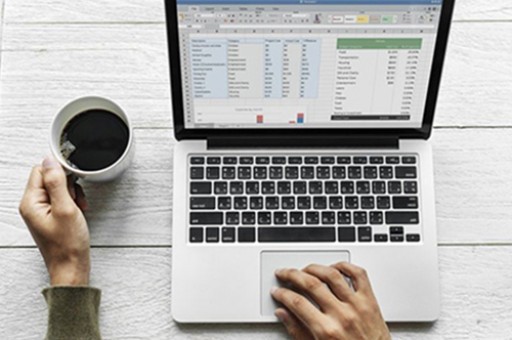
如上图,按总分排名了之后,下面我们得根据排序出来的总分,写出名次来;如上图,在总分列的右边增加一列,列标题输入“排名”,之后在其下方的两个单元格分别输入1和2,作为排名的依据(同时选中输入1和2的单元格,之后使用自动填充的功能进行填充);
5
如上图,填充结果即显示了排名情况!排名情况有了之后,这个时候的学号就打乱了,不再是从小到大的顺序,下面我们可再根据学号进行排序,以符合需要;
6
军如上图,首先选择学号列的任何一个单元格,之后执行这样的操作:“数据”→“排序”;弹出排序对话框,之后在“主要关键字”那里选择“学号”并选择“升序”,最后按确定!之后就实现了学号的排名。
猜你喜欢:
1.excel自动填学号的方法
2.Excel中进行实现按部门排序的操作方法
3.excel怎么按数据的大小进行排序
4.excel怎么弄名次
5.怎么在excel中使用rank函数排序
版权声明:本文内容由网络用户投稿,版权归原作者所有,本站不拥有其著作权,亦不承担相应法律责任。如果您发现本站中有涉嫌抄袭或描述失实的内容,请联系我们jiasou666@gmail.com 处理,核实后本网站将在24小时内删除侵权内容。